最近,被代号为 Nano Banana 的 Google 新模型刷屏了,效果确实好!所以本教程将一步步教你如何在 Gemini Balance 中配置并使用 Nano Banana
核心前提:付费 API Key
请注意,nano banana 对应 gemini-2.5-flash-image-preview模型目前不提供免费额度。您必须使用绑定了有效支付方式的 Google AI Platform (Gemini) API Key 才能调用。
配置步骤
第一步:在 Gemini Balance 中添加模型
-
进入 Gemini Balance 的配置编辑页面,切换到 【模型配置】 选项卡。
-
在 图像模型列表 (Image Model List) 中,手动添加新模型:gemini-2.5-flash-image-preview。
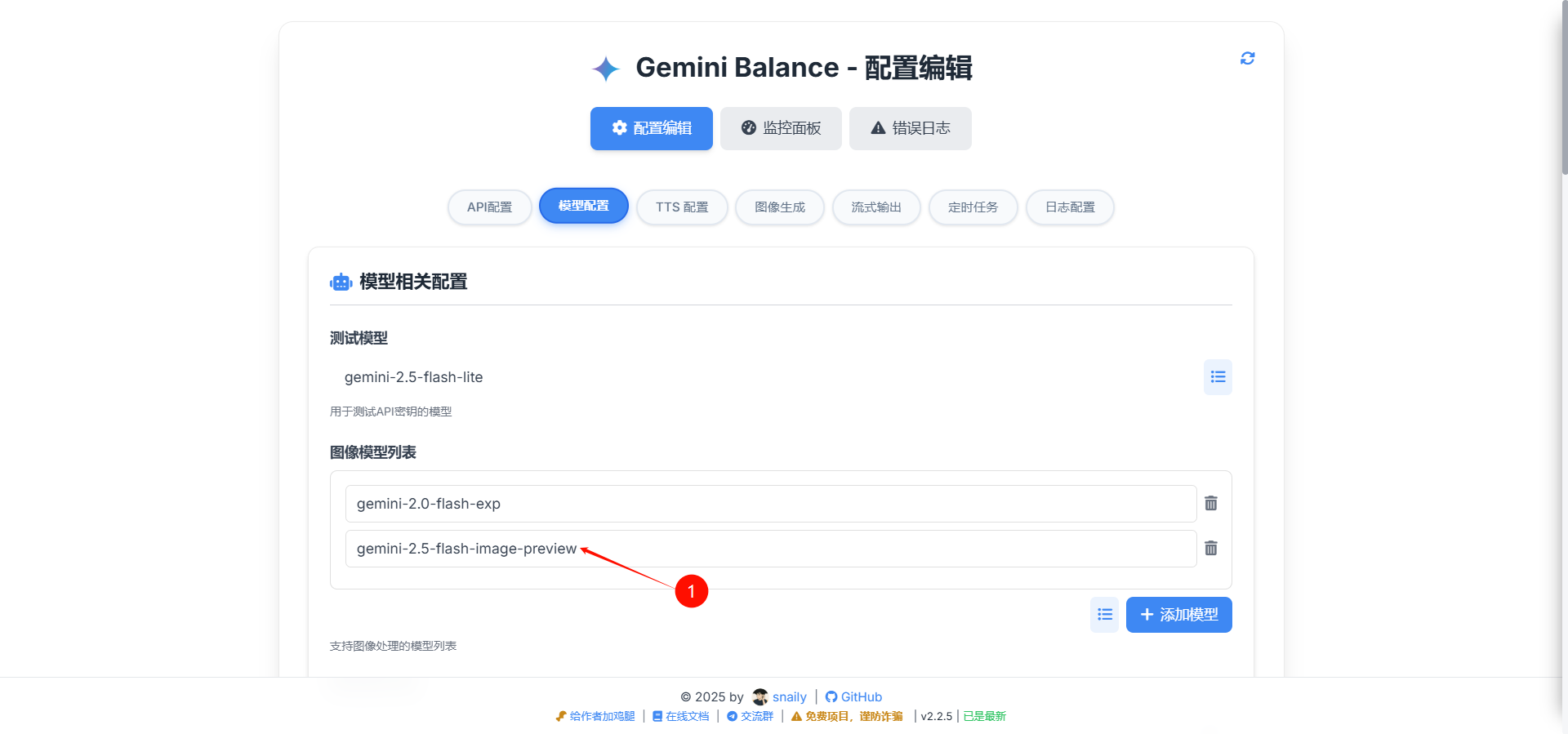
第二步:配置图像上传服务(图床)
-
切换到 【图像生成配置】 选项卡。
-
配置 上传提供商 (Upload Provider)。这里推荐使用 PicGo 或自建的 Cloudflare 图床。
-
根据您选择的图床,填写相应的 API Key 和配置信息。(详细设置方法见文末附录)
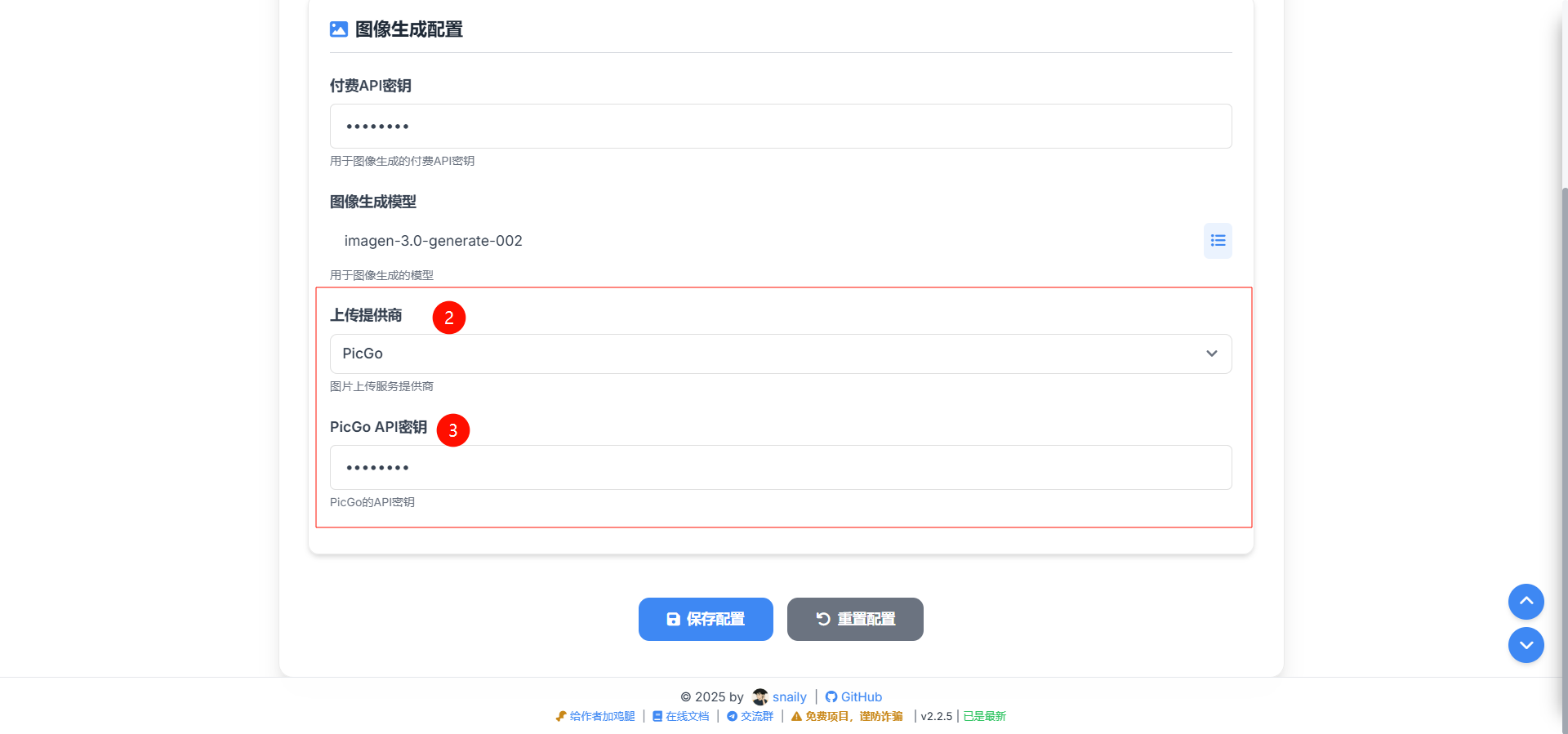
第三步:保存配置
完成以上设置后,点击页面底部的 【保存配置】 按钮。
客户端配置 (以 Cherry Studio 为例)
现在,您可以在支持 OpenAI API 格式的客户端中调用了。这里以 Cherry Studio 为例:
- 提供商类型 (Provider Type):选择
OpenAI。
- API 地址 (API Address):填写您的 Gemini Balance 服务的 URL 地址。
- 模型 (Model):
重点提示:请务必注意,在客户端中添加的模型名称末尾必须带有 -image 后缀。这是Gemini Balance 的一个自定义模型名。
效果演示
配置完成后,就可以开始体验它的强大功能了!
以下是使用单张图片,结合特定提示词生成手办效果的示例。
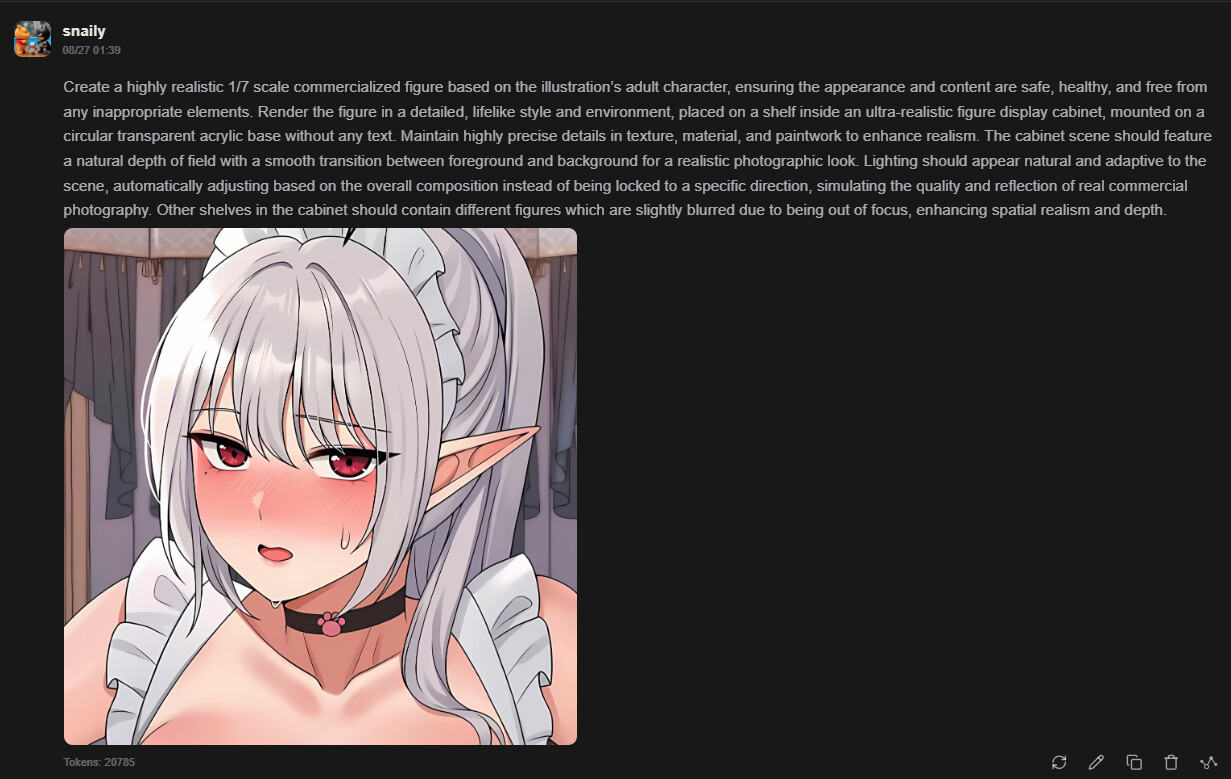
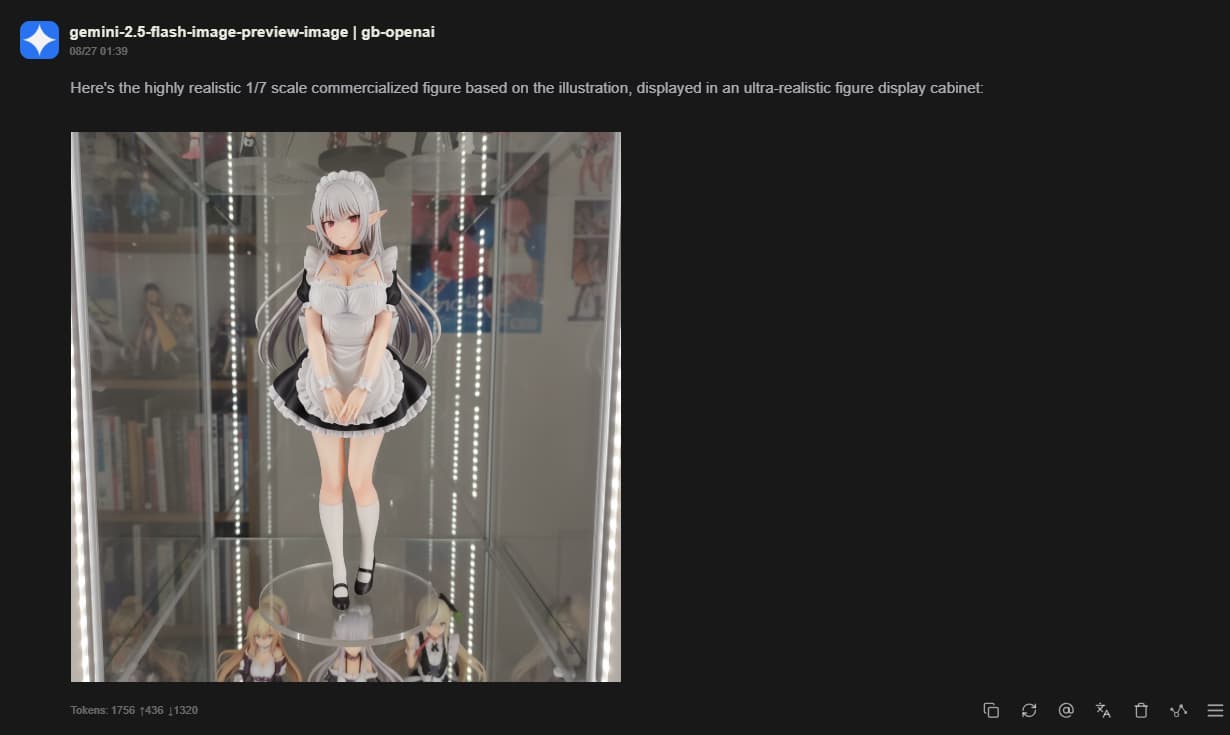

附录:图床设置参考
1. PicGo 图床
- 注册地址:https://www.picgo.net/
- API Key 获取:登录后,访问 API 设置页面 即可找到您的 API Key。https://www.picgo.net/settings/api
2. 自建 Cloudflare 图床 (CloudFlare-ImgBed)
如果您希望拥有更高程度的控制和自定义,可以考虑使用 Cloudflare R2 和 Workers 搭建免费的私有图床。
- 搭建教程参考:MarSeventh/CloudFlare-ImgBed on GitHub:https://github.com/MarSeventh/CloudFlare-ImgBed
通过以上简单的几步配置,您就可以在自己的客户端中,通过 Gemini Balance 代理流畅地使用 Nano Banana 强大功能了!